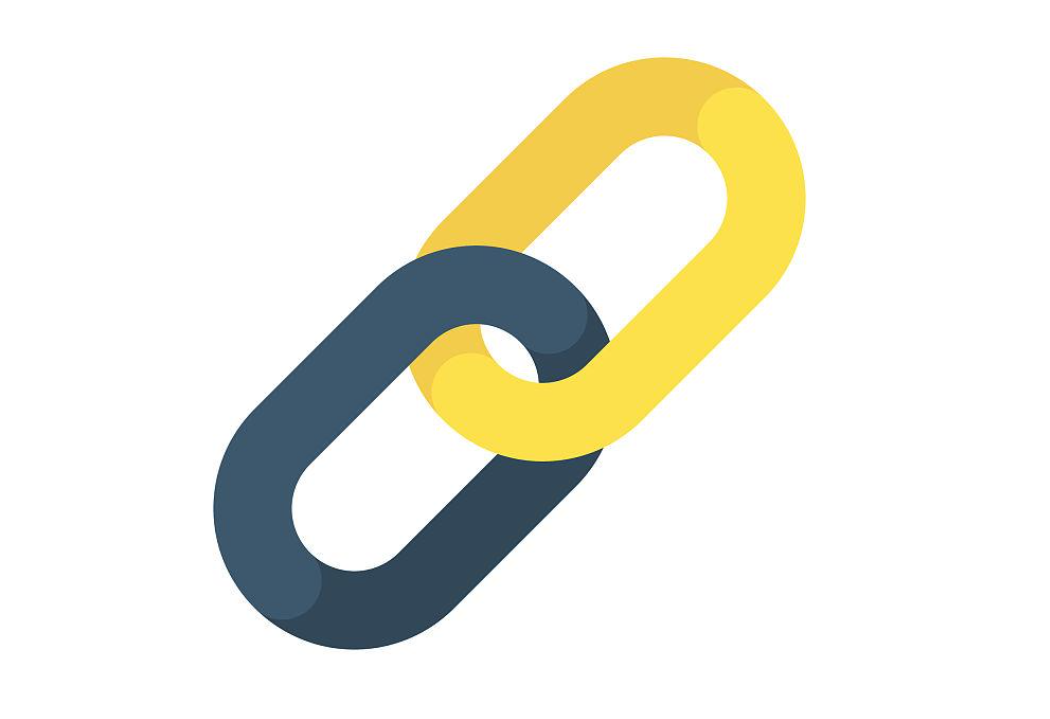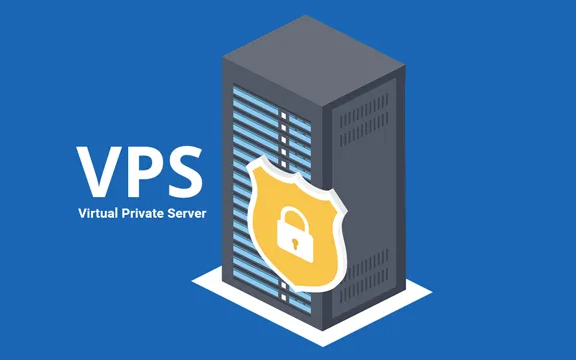在网络世界中畅游时,顺畅的上网体验是我们所追求的。然而,有时会遭遇一些恼人的状况,比如hosts异常导致上网受阻。hosts文件在网络连接中扮演着重要角色,一旦它出现异常,可能会让我们无法访问心仪的网站,或者遭遇网页莫名跳转等问题。那么,当hosts异常时,究竟该如何修复以恢复上网呢?

一、host文件是什么东西?
hosts文件是操作系统里用于将域名解析为IP地址的文本文件。简单来说,当你在浏览器中输入网址想要访问某个网站时,系统会先查询hosts文件,查看有无该域名对应的IP地址记录。若有,便直接与对应的IP地址服务器建立连接;若没有,才会请求DNS服务器进行域名解析。例如,正常情况下,你访问网站,系统会按此流程操作。而hosts文件出现异常,原因多种多样。那么常见的原因有哪些呢?
二、hosts异常的原因有哪些?
1、可能是手动编辑时出错:原本想添加某个网站的特定IP映射,却输错了IP地址,或者格式不符合规范,像把“192.168.1.1example.com”写成“192.168.1.1example.com”(中间无分隔符),这就会导致解析异常。
2、恶意软件或病毒作祟:它们为了达到恶意目的,比如将你的网站访问流量重定向到恶意网站,可能会篡改hosts文件,添加许多指向恶意IP的域名映射。
3、系统故障或异常情况:如突然断电、系统崩溃,有可能致使hosts文件损坏,无法正常被系统读取解析。其四,软件冲突也不容忽视。某些软件在安装或运行过程中,可能会意外修改hosts文件,引发错误。
三、hosts异常怎么修复上网?
Windows系统下的修复方法
1、备份与查看hosts文件:hosts文件在Windows系统中,路径为C:\Windows\System32\drivers\etc\。先对其进行备份,找到该文件,右键点击选择“复制”,然后在同一文件夹空白处右键“粘贴”,生成副本,以防后续操作失误可恢复原状。接着,以管理员身份运行记事本(在开始菜单搜索“记事本”,右键选择“以管理员身份运行”),通过“文件”-“打开”,在文件类型中选“所有文件”,定位到上述路径打开hosts文件。
2、修正格式与删除异常内容:正常的hosts文件每行格式为“IP地址域名”,中间用空格或制表符分隔。仔细检查文件,若有格式混乱的行,需修正。同时,留意有无大量不明来源、非自己添加且无用的网址映射,若有,果断删除。完成修改后保存文件。
3、使用系统自带工具修复:以管理员身份打开命令提示符(在开始菜单搜索“命令提示符”,右键选“以管理员身份运行”),在窗口中输入“sfc/scannow”并回车。系统文件检查器(SFC)会扫描系统文件,包括hosts文件,检查是否损坏并尝试自动修复。扫描结束后,依据提示判断是否修复成功。
4、刷新DNS缓存:有时即便修改了hosts文件,系统仍可能因缓存旧的DNS解析记录而无法正常访问某些网站。此时,在命令提示符中输入“ipconfig/flushdns”,回车后系统提示“已成功刷新DNS解析缓存”,即可尝试重新上网。
Mac系统下的解决方式
1、备份与编辑hosts文件:在Mac系统中,hosts文件位于/etc/hosts。打开终端,输入“sudocp/etc/hosts/etc/hosts.backup”,输入管理员密码回车,完成文件备份。接着输入“sudonano/etc/hosts”,输入密码后回车,打开hosts文件。
2、检查格式与清理异常:确保文件中每行IP地址与域名之间用空格或制表符分隔,如“127.0.0.1localhost”。若有格式错误,调整为正确格式。删除那些不认识、非手动添加的映射内容。修改完成后,按“Ctrl+X”,再按“Y”,最后按“Enter”保存并退出。
3、恢复默认hosts文件:正常的Mac系统hosts文件开头一般有注释,如“#localhostisusedtoconfiguretheloopbackinterface”,接着有“127.0.0.1localhost”和“::1localhost”这样的本地回环地址映射。若不确定文件内容是否正确,可从正常的Mac系统获取这些默认内容,或参考官方文档示例。打开终端,输入“sudonano/etc/hosts”,将获取的默认内容粘贴进去覆盖原文件内容,按“Ctrl+X”,按“Y”,再按“Enter”保存并退出。
Linux系统的修复手段
1、备份与手动修复:打开终端,输入“sudocp/etc/hosts/etc/hosts.bak”,输入密码后回车,备份hosts文件。然后输入“sudonano/etc/hosts”打开文件,确保每行格式正确,如“192.168.1.100server.example.com”,IP地址与域名间用空格分隔,若有格式错误进行纠正。删除异常的映射行,如错误的IP与域名映射或不明来源的内容。修改完成后,按“Ctrl+X”,按“Y”,按“Enter”保存并退出。
2、通过包管理器修复:在终端输入“sudoaptupdate”,更新软件包列表,获取最新的系统文件信息。接着输入“sudoapt-get--reinstallinstall<package-name>”,这里的<package-name>通常是包含hosts文件的基础系统包,不同发行版包名可能不同,在Ubuntu中可能是“ubuntu-core-files”。此命令会重新安装相关系统包,将hosts文件恢复到默认状态。
文章名称:《hosts异常怎么修复上网?》
文章链接:http://www.idc500.com/73.html
【声明】:优云主机测评 仅分享信息,不参与任何交易,也非中介,所有内容仅代表个人观点,均不作直接、间接、法定、约定的保证,读者购买风险自担。一旦您访问优云主机测评 ,即表示您已经知晓并接受了此声明通告。
【关于安全】:任何 IDC商家都有倒闭和跑路的可能,备份永远是最佳选择,服务器也是机器,不勤备份是对自己极不负责的表现,请保持良好的备份习惯。